Το περιεχόμενο HDR στα Windows 11 προσφέρει καλύτερες δυνατότητες φωτεινότητας και χρώματος σε σύγκριση με το περιεχόμενο SDR. Ωστόσο, για να απολαύσετε περιεχόμενο HDR στα Windows 11, η οθόνη, ο υπολογιστής και η κάρτα γραφικών σας πρέπει να πληρούν ορισμένες απαιτήσεις.
Η Microsoft κυκλοφόρησε μια εφαρμογή βαθμονόμησης HDR που σας επιτρέπει να βαθμονομείτε την οθόνη HDR για καλύτερη εμπειρία με περιεχόμενο HDR. Η εφαρμογή εκτελεί επίσης αρκετές δοκιμές για να προσδιορίσει τις καλύτερες ρυθμίσεις HDR και να βελτιώσει την εμπειρία παιχνιδιού HDR.
Το περιεχόμενο αυτού του σεναρίου δημιουργείται αυστηρά για εκπαιδευτικούς σκοπούς. Η χρήση γίνεται με δική σας ευθύνη.
Οι τελευταίες προσφορές από το DirectVortex

Fastest VPN

Tablet Android Alldocube iPlay 60 Mini
Flash Deals 
HEADWOLF FPad 5/F5 Pro Helio G99 Octa Core 8GB+8GB RAM
Flash Deals Απαιτήσεις συστήματος για την εφαρμογή βαθμονόμησης HDR των Windows
Ενώ η ύπαρξη οθόνης με δυνατότητα HDR είναι ύψιστης σημασίας για την εφαρμογή βαθμονόμησης HDR των Windows, πρέπει επίσης να βεβαιωθείτε ότι υπάρχουν και ορισμένα άλλα πράγματα στη θέση τους. Ακολουθούν οι απαιτήσεις συστήματος για την εφαρμογή βαθμονόμησης HDR των Windows .
Λειτουργικό σύστημα: Windows 11 Οθόνη: Οθόνη με δυνατότητα HDR HDR: Ενεργοποιημένο. Λειτουργία εφαρμογής: Οι εφαρμογές θα πρέπει να εκτελούνται σε λειτουργία πλήρους οθόνης. GPU: AMD RX 400 Series ή νεότερη έκδοση/Επεξεργαστής AMD Ryzen με κάρτα γραφικών Radeon. Intel 11ης γενιάς ή νεότερη έκδοση/Intel DG1 ή νεότερη έκδοση. Nvidia GTX 10xx ή νεότερη έκδοση. Πρόγραμμα οδήγησης οθόνης: WDDDM 2.7 ή νεότερη έκδοση
Πώς να ελέγξετε αν η οθόνη σας υποστηρίζει HDR;
Εάν η οθόνη σας δεν υποστηρίζει HDR, δεν έχει νόημα να εγκαταστήσετε την εφαρμογή Windows HDR Calibration. Δείτε πώς μπορείτε να το ελέγξετε.
1. Κάντε κλικ στο κουμπί Έναρξη των Windows 11 και επιλέξτε Ρυθμίσεις .
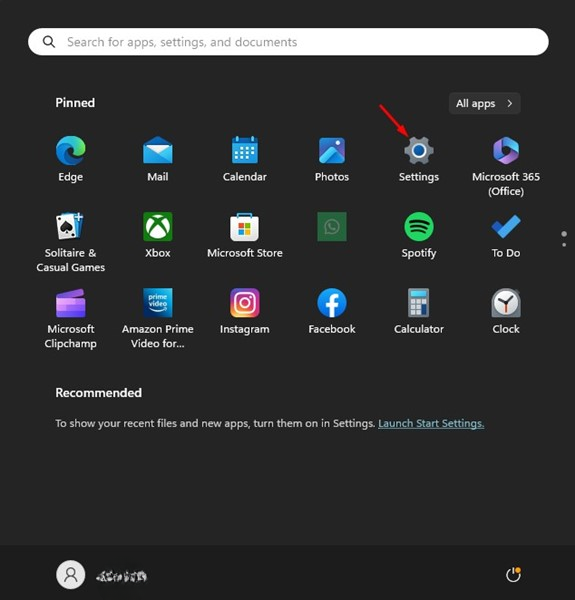
2. Όταν ανοίξει η εφαρμογή Ρυθμίσεις, μεταβείτε στην καρτέλα Σύστημα .
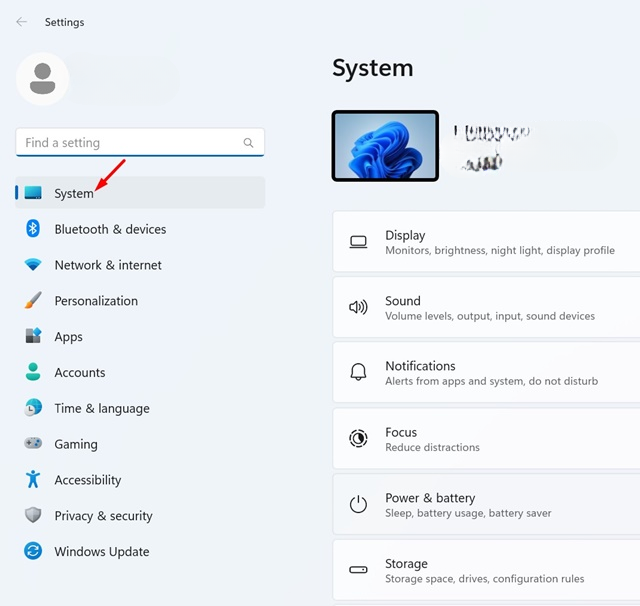
3. Στη δεξιά πλευρά, κάντε κλικ στην επιλογή Εμφάνιση .
4. Στην οθόνη, κάντε κλικ στο HDR . Βεβαιωθείτε ότι η εναλλαγή για τη Χρήση HDR είναι ενεργοποιημένη.

5. Εάν δεν υπάρχει εναλλαγή HDR, η οθόνη σας δεν υποστηρίζει HDR.
6. Πρέπει επίσης να βεβαιωθείτε ότι η οθόνη σας αναφέρει Υποστηρίζεται τόσο για ροή βίντεο HDR όσο και για Χρήση HDR στις δυνατότητες οθόνης.

7. Εάν υποστηρίζεται η ροή βίντεο HDR αλλά δεν υποστηρίζεται η επιλογή Χρήση HDR, δεν θα μπορείτε να χρησιμοποιήσετε την εφαρμογή Βαθμονόμηση HDR.
Πώς να κατεβάσετε και να εγκαταστήσετε την εφαρμογή βαθμονόμησης HDR των Windows;
Η εφαρμογή Windows HDR Calibration της Microsoft είναι διαθέσιμη δωρεάν και μπορείτε να την κατεβάσετε και να την εγκαταστήσετε δωρεάν. Δείτε πώς μπορείτε να την κατεβάσετε και να την εγκαταστήσετε.
1. Κατεβάστε την εφαρμογή Windows HDR Calibration από το Microsoft Store. Ανοίξτε τον σύνδεσμο και κάντε κλικ στο κουμπί Λήψη.
2. Μόλις εγκατασταθεί, εκκινήστε την εφαρμογή HDR Calibration .

3. Κάντε κλικ στο κουμπί “Ξεκινήστε” για να δείτε τα μοτίβα δοκιμών. Θα χρειαστεί να εξετάσετε τρία μοτίβα δοκιμών, ένα κάθε φορά.

4. Σε κάθε δοκιμαστικό μοτίβο, πρέπει να σύρετε το ρυθμιστικό στο κάτω μέρος μέχρι το μοτίβο να γίνει αόρατο.
5. Καθώς φτάνετε στην τελική οθόνη, θα μπορείτε να δείτε πώς φαίνεται η οθόνη σας πριν και μετά τη βαθμονόμηση.

6. Εάν είστε ικανοποιημένοι με τη βαθμονόμηση, κάντε κλικ στο Τέλος για να την αποθηκεύσετε. Διαφορετικά, κάντε κλικ στο κουμπί Πίσω για να την προσαρμόσετε ξανά.
- Διαβάστε επίσης: Πώς να απενεργοποιήσετε το App Diagnostics στα Windows 11
Αυτό το άρθρο καλύπτει τη λήψη της εφαρμογής Windows HDR Calibration για τα Windows 11. Εάν η οθόνη σας υποστηρίζει HDR, χρησιμοποιήστε αυτήν την εφαρμογή για να βελτιώσετε την ακρίβεια και τη συνέπεια των χρωμάτων. Ενημερώστε μας εάν χρειάζεστε περισσότερη βοήθεια σχετικά με τη βαθμονόμηση της οθόνης HDR στα Windows 11.


